DynEd课件常见技术问题及解决方法
动态英语学习指导DynEd

DynEd学习指导(MBA 专用)——华中科技大学管理学院郎可夫一.什么是DynEd?DynEd 是Dynamic Education 的缩写,代表美国DynEd多媒体教育公司。
该公司享誉全球,1987年成功开发出世界上第一个多媒体英语教学软件,随后该公司的多项产品在评比中获奖,其中包括世界级权威专业机构——美国发展培训协会颁发的优秀网络课程证书。
为了提高英语教学水平,我院于2003年3月引进该公司的多媒体英语教学软件(以下简称DynEd),收到良好效果。
二、为什么学习动态英语DynEd?“传统”的外语有三大缺陷:1) 教学重点是整体,不是满足个人需求。
例如,少数人发音不准,教师“爱莫能助”,原因很简单,不能为此占用大家的时间。
2) 教学活动是规范性行为,不是自主性行为。
例如,进行听力训练时,无论基础好坏,都得统一步调,学习同一内容。
3) 教师的主要责任是传授学习方法,不是帮助学生解决具体问题。
不少学生习惯于边听磁带边阅读文字材料。
然而,由于时间和精力有限,教师很难针对个人提供具体的帮助和指导。
采用DynEd软件可分别有效解决上述问题。
第一,由于DynEd 软件能提供标准语音示范和先进的语音识别功能,它能在较大程度上“替”老师上课,使个性化学习需求得到满足。
第二,借助DynEd软件的互动功能,学生能充分发挥学习自主性。
同样是进行听力训练,教师可让学生根据自己的实际水平从DynEd软件系列中选择不同的学习内容。
由于该系统具有录音、播放、对话和单元测试等多种功能,学习者可自主选择不同的学习方式。
第三,借助DynEd软件的教学管理系统,教师能详细了解学生的学习习惯和方法,及时帮助他们调整学习策略。
三、采用DynEd后教学模式有何变化?如下图所示,传统的英语教学是“单轨制”模式:采用DynEd软件后,教学模式由“单轨制”转变为“双轨制”,在原有的基础上增加了具有网络和现代多媒体支撑的“第二课堂”。
(图2)采用DynEd后的教学模式我院引进DynEd 软件是一套由9个软件组成的课程体系。
DYNED课件常见问题(1)
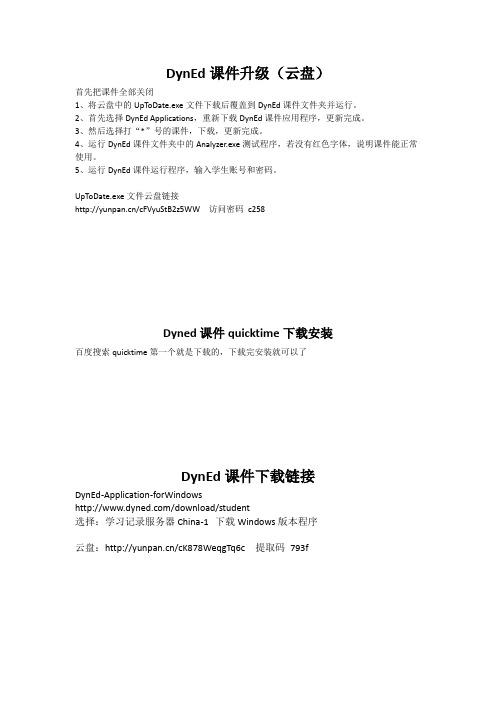
DynEd课件升级(云盘)首先把课件全部关闭1、将云盘中的UpToDate.exe文件下载后覆盖到DynEd课件文件夹并运行。
2、首先选择DynEd Applications,重新下载DynEd课件应用程序,更新完成。
3、然后选择打“*”号的课件,下载,更新完成。
4、运行DynEd课件文件夹中的Analyzer.exe测试程序,若没有红色字体,说明课件能正常使用。
5、运行DynEd课件运行程序,输入学生账号和密码。
UpToDate.exe文件云盘链接/cFVyuStB2z5WW 访问密码c258Dyned课件quicktime下载安装百度搜索quicktime第一个就是下载的,下载完安装就可以了DynEd课件下载链接DynEd-Application-forWindows/download/student选择:学习记录服务器China-1 下载Windows版本程序云盘:/cK878WeqgTq6c 提取码793fDynEd课件有重叠按的解决方法请尝试把安装目录下的support文件夹拷贝到以下路径下后尝试。
XP系统:C:\Documents and Settings\All Users\Application Data\DynEdWin7以上系统:C:\ProgramData\DynEdWin7系统安装QuickTime后课件仍然跳出需要升级的解决方法Win7系统以上的用户使用课件时遇到安装QuickTime后,运行课件时仍然弹出需要升级QuickTime,请按此方法,应该能解决。
1.找到QuickTimePlayer.exe文件和Launchw.exe 文件或或快捷图标2.单击右键选择“属性” 兼容性在【特权等级——以管理员身份运行此程序】打勾如图:Win8系统安装Quicktime报错Win8系统安装Quicktime报错2503,权限不够。
解决方法:单击右键运行安装文件,以管理员权限方式运行课件无法回听和录音部分学员反映课件拷贝回家后无法录音可尝试解决的方法:一、测试麦克风在DynEd\Techw\sr目录中运行SR_Volume.Exe二、升级更新在课件DynEd目录中找到UpToDate.exe执行文件,运行后更新Speech Recognition Engine(Windows)三、系统设置在控制面板中找到声音组件,修改麦克风音量。
课件设计的常见错误和解决方法

03
技术问题
动画和过渡效果过多
总结词
过度使用动画和过渡效果会使课件显 得过于花哨,影响学习效果。
详细描述
在课件设计中,过多的动画和过渡效 果会导致学生注意力分散,影响学习 效果。因此,设计者应适度使用动画 和过渡效果,避免过于花哨。
技术兼容性问题
总结词
技术兼容性问题可能导致课件在 不同设备和浏览器上显示不一致 。
04
评估和反馈问题
缺乏有效的评估机制
总结词
课件设计过程中,缺乏有效的评估机制会导 致设计成果与实际需求存在偏差。
详细描述
在课件设计过程中,没有建立有效的评估机 制,就无法及时发现和修正设计中的问题。 这可能导致课件内容与教学目标不符,影响 学生的学习效果。
忽视用户反馈
总结词
忽略用户反馈是课件设计中常见的错误,这 可能导致设计成果无法满足用户需求。
统一设计风格,合理布局
总结词
统一的设计风格和合理的布局能够提升课件的整体效果,增强学习者的学习体验。
详细描述
在课件设计中,应保持统一的色彩、字体和图标等视觉元素,以增强课件的整体感。同 时,要合理安排内容的布局,使其符合学习者的阅读习惯和认知规律,便于学习者理解 和记忆。此外,应注重课件的交互性和动态效果设计,以提高学习者的学习兴趣和参与
图片和图表使用不当
总结词
图片和图表的使用能够增强课件的视觉 效果,但若使用不当则可能产生负面影 响。
VS
详细描述
在选择图片时,应确保其清晰度和相关性 。避免使用过于复杂或无关的图片,以免 分散学生的注意力。对于图表,应确保其 准确性和易于理解。避免使用过于复杂或 难以理解的图表,以免造成学教学目标,精炼内容
总结词
课件制作存在的主要问题和建议

课件制作存在的主要问题和建议一、引言在现代教育中,课件已经成为了教学不可或缺的工具之一。
通过丰富多样的媒体形式,课件能够帮助教师更加生动地展示知识,激发学生的兴趣并提升他们的学习效果。
然而,在实际的课件制作过程中,也存在着一些问题。
本文将探讨这些问题,并给出相应的建议。
二、主要问题1. 内容质量低下有时候,教师仅仅将书本上的内容复制粘贴到课件上,并没有对内容进行深入挖掘和梳理,导致呈现出来的是枯燥无味且浅显易懂的信息。
另外,在内容选择方面也存在偏重于表面知识点而忽略培养学生思维能力和创新精神等核心素养方面。
2. 视觉设计不佳某些教师在制作课件时往往只关注文字和图片等单一元素而忽略整体布局以及视觉效果。
因此,由于排版杂乱、颜色匹配不当或字号不一致等原因,课件容易给人视觉疲劳感,降低了学生的注意力和理解能力。
3. 动画使用过度动画作为课件中常用的元素之一,在适当的情况下可以起到很好的效果。
然而,有些教师过度使用动画,造成视觉冲击和分心。
这样反而会减弱课件在知识传授和学习引导方面的作用。
4. 互动性不足许多教师仅仅把课件作为信息呈现工具,并没有充分利用其提供的交互功能。
缺乏互动性导致学生对于主题内容的理解程度无法得到及时检验和反馈。
此外,也没有创设合适机会让学生参与到课堂活动中来。
三、改进建议1. 提升内容质量针对内容质量问题,教师应该在制作课件之前仔细审视相关教材或资料,并进行筛选精简。
更重要地是将焦点放在知识背后深层次问题上,鼓励学生思考并培养他们批判性思维能力。
同时,在展示方式上增加多样性,比如通过案例分析、问题解决等方式吸引学生的注意力。
2. 优化视觉设计为了改善课件视觉效果,教师可以参考一些基本原则,如简洁、易读和统一。
选择合适的字体和颜色,并确保整体布局清晰有序。
此外,在插入图片时应注意图片的质量和尺寸是否合适,并将其与文字充分融合以提高信息传达效果。
3. 适度使用动画在运用动画元素时,教师需要理性判断并控制使用频率和范围。
PPT演示时常见的技术故障及应对策略
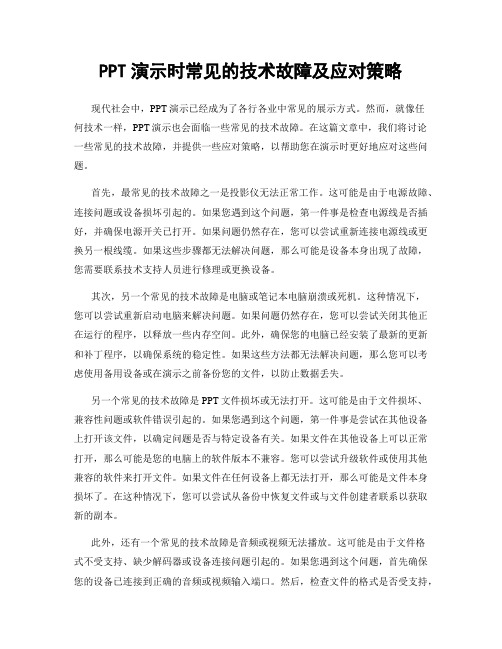
PPT演示时常见的技术故障及应对策略现代社会中,PPT演示已经成为了各行各业中常见的展示方式。
然而,就像任何技术一样,PPT演示也会面临一些常见的技术故障。
在这篇文章中,我们将讨论一些常见的技术故障,并提供一些应对策略,以帮助您在演示时更好地应对这些问题。
首先,最常见的技术故障之一是投影仪无法正常工作。
这可能是由于电源故障、连接问题或设备损坏引起的。
如果您遇到这个问题,第一件事是检查电源线是否插好,并确保电源开关已打开。
如果问题仍然存在,您可以尝试重新连接电源线或更换另一根线缆。
如果这些步骤都无法解决问题,那么可能是设备本身出现了故障,您需要联系技术支持人员进行修理或更换设备。
其次,另一个常见的技术故障是电脑或笔记本电脑崩溃或死机。
这种情况下,您可以尝试重新启动电脑来解决问题。
如果问题仍然存在,您可以尝试关闭其他正在运行的程序,以释放一些内存空间。
此外,确保您的电脑已经安装了最新的更新和补丁程序,以确保系统的稳定性。
如果这些方法都无法解决问题,那么您可以考虑使用备用设备或在演示之前备份您的文件,以防止数据丢失。
另一个常见的技术故障是PPT文件损坏或无法打开。
这可能是由于文件损坏、兼容性问题或软件错误引起的。
如果您遇到这个问题,第一件事是尝试在其他设备上打开该文件,以确定问题是否与特定设备有关。
如果文件在其他设备上可以正常打开,那么可能是您的电脑上的软件版本不兼容。
您可以尝试升级软件或使用其他兼容的软件来打开文件。
如果文件在任何设备上都无法打开,那么可能是文件本身损坏了。
在这种情况下,您可以尝试从备份中恢复文件或与文件创建者联系以获取新的副本。
此外,还有一个常见的技术故障是音频或视频无法播放。
这可能是由于文件格式不受支持、缺少解码器或设备连接问题引起的。
如果您遇到这个问题,首先确保您的设备已连接到正确的音频或视频输入端口。
然后,检查文件的格式是否受支持,并尝试使用兼容的播放器来打开文件。
如果问题仍然存在,您可以尝试下载并安装适当的解码器来解决问题。
dyned课件

dyned的应用范围
在职业技能培训领域,DynEd可以提供各种专业课程,如IT技能、管理、营销等 。通过模拟实际工作环境和实践操作,DynEd可以帮助学习者快速掌握职业技能 ,提高工作能力。
学习跟踪
实时跟踪用户的学习进度和成绩 ,让用户清晰了解自己的学习状 况。
02
dyned课程内容
听力理解
总结词
提高听力水平
详细描述
通过播放听力材料,引导学生理解并掌握日常生活中的各种对话和场景,包括 学校、商店、医院等。学生需根据听到的内容回答问题或进行对话,以检验其 听力理解能力。
发音练习
总结词:改善发音
THANKS
感谢观看
提高自信心
dyned课件的教学内容难度适中,可以帮助学生提高自信心和学习动力,同时也可以激发 学习兴趣和学习热情。
06
dyned未来发展
技术创新趋势
01
人工智能与机器学习
随着人工智能和机器学习技术的发展,dyned课件将更加智能化,能够
更好地适应学生的学习需求和习惯,提高学习效果。
02
虚拟现实与增强现实
在高等教育领域,DynEd可以为学生提供各种专业课程和学术支持。通过在线学 习平台,学生可以随时随地获取学习资源,提高学习效果。同时,DynEd还可以 为高校提供教学管理和数据分析服务,帮助高校提高教学质量和效率。
dyned的基本原理和特点
• DynEd的基本原理是基于人工智能和机器学习的学习算法。它 通过分析用户的学习行为和习惯,自动生成个性化的学习计划 和学习内容,为用户提供高效、个性化的学习体验。
培训过程中常见的课件制作问题及解决方法
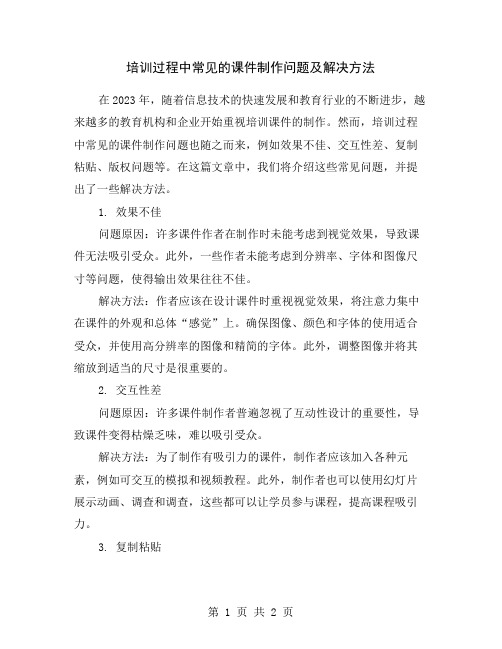
培训过程中常见的课件制作问题及解决方法在2023年,随着信息技术的快速发展和教育行业的不断进步,越来越多的教育机构和企业开始重视培训课件的制作。
然而,培训过程中常见的课件制作问题也随之而来,例如效果不佳、交互性差、复制粘贴、版权问题等。
在这篇文章中,我们将介绍这些常见问题,并提出了一些解决方法。
1. 效果不佳问题原因:许多课件作者在制作时未能考虑到视觉效果,导致课件无法吸引受众。
此外,一些作者未能考虑到分辨率、字体和图像尺寸等问题,使得输出效果往往不佳。
解决方法:作者应该在设计课件时重视视觉效果,将注意力集中在课件的外观和总体“感觉”上。
确保图像、颜色和字体的使用适合受众,并使用高分辨率的图像和精简的字体。
此外,调整图像并将其缩放到适当的尺寸是很重要的。
2. 交互性差问题原因:许多课件制作者普遍忽视了互动性设计的重要性,导致课件变得枯燥乏味,难以吸引受众。
解决方法:为了制作有吸引力的课件,制作者应该加入各种元素,例如可交互的模拟和视频教程。
此外,制作者也可以使用幻灯片展示动画、调查和调查,这些都可以让学员参与课程,提高课程吸引力。
3. 复制粘贴问题原因:一些课件制作者倾向于从其他现有的课件中复制和粘贴内容,并假设这些内容是适用于他们的课程。
解决方法:制作课件时,应该确保全部内容都是原创的,并根据课程的需求而创建的。
如果引用其他人的材料,制作者应该保证材料是合适的,来源清晰,并遵循版权法律。
4. 版权问题原因:未经授权使用他人的材料会导致版权问题。
一些课件作者并不清楚如何面对这些问题。
解决方法:如果课程包含他人的材料,制作者应该确保所有授权均已到位。
如果没有,制作者必须联系所有相关人员,以获得正式许可。
此外,创作者应该了解版权法律,以确保他们自己的课件不会被其他人违法使用。
总之,一个成功的课件是容易阅读、视觉上令人愉悦、互动性强、内容原创以及符合版权法律的。
对于课件制作者来说,解决这些常见问题可以帮助他们制作更好的课件,让学员有更好的体验和受益于课程。
关于DYNED经验技巧总结
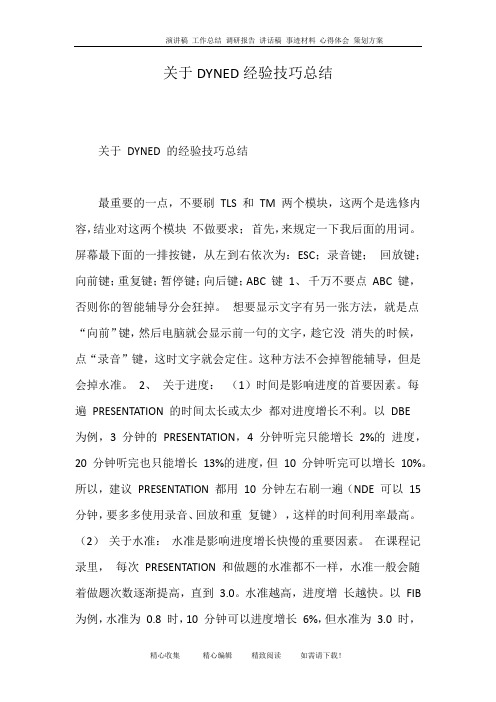
关于DYNED经验技巧总结关于DYNED 的经验技巧总结最重要的一点,不要刷TLS 和TM 两个模块,这两个是选修内容,结业对这两个模块不做要求;首先,来规定一下我后面的用词。
屏幕最下面的一排按键,从左到右依次为:ESC;录音键;回放键;向前键;重复键;暂停键;向后键;ABC 键1、千万不要点ABC 键,否则你的智能辅导分会狂掉。
想要显示文字有另一张方法,就是点“向前”键,然后电脑就会显示前一句的文字,趁它没消失的时候,点“录音”键,这时文字就会定住。
这种方法不会掉智能辅导,但是会掉水准。
2、关于进度:(1)时间是影响进度的首要因素。
每遍PRESENTATION 的时间太长或太少都对进度增长不利。
以DBE为例,3 分钟的PRESENTATION,4 分钟听完只能增长2%的进度,20 分钟听完也只能增长13%的进度,但10 分钟听完可以增长10%。
所以,建议PRESENTATION 都用10 分钟左右刷一遍(NDE 可以15 分钟,要多多使用录音、回放和重复键),这样的时间利用率最高。
(2)关于水准:水准是影响进度增长快慢的重要因素。
在课程记录里,每次PRESENTATION 和做题的水准都不一样,水准一般会随着做题次数逐渐提高,直到3.0。
水准越高,进度增长越快。
以FIB 为例,水准为0.8 时,10 分钟可以进度增长6%,但水准为3.0 时,10 分钟可以进度增长17%。
所以,对于那些一心只想刷进度的同学们,可以在前几次水准低的时候,4 分钟一遍地刷PRESENTATION,等水准达到2.0 之后再回到10 分钟一遍。
3、关于智能辅导:对于智能辅导分,大家一定要有针对性,要知道自己还缺哪几个方面的智能分,怎么样才能刷上去。
在此,我把我所发现的一些分享给大家。
(1)录音功能用的好。
(你没有做足够的录音练习)(2)重复键使用的好。
(请更多使用重复键)这两个是大家一定要会的技巧。
如果想要这4 分(如果你有括号里的这两句,那么就有8 分的上升空间),你就要有牺牲精神,一个3 分钟的PRESENTATION,你要拿出来30-40 分钟来刷一遍,电脑念一句,然后你就录音,回放,重复,录音,回放,重复……这样每句3-4 轮(电脑能够记录的是每句录音5 次)。
DynEd课件安装指南英语课题项目—小学

检查网络连接是否正常,防火墙设置是否允许DynEd的HTTP请求通过。确保网络连接稳定。
3 打开异常
有可能是电脑安全软件误报报毒,建议将相关DynEd课件文件加入白名单或关闭安全软件 后进行尝试。
结语
重要性和实用性
DynEd课件是提高小学生英语能力的重要工具。在科学、接地气、生动有趣的教学环境中, 小学生可以逐步掌握使用语言的基本能力,为未来的发展打下稳固的基础。
小学教育中的作用
DynEd课件是小学英语教育中,最为实用 和通用的教育软件之一。它可以为小学生 打下牢固的英语基础,为以后的学习和职 业发展打下坚实的基础。
安装前的准备工作
安装环境
确定DynEd课件安装的环境, 如机房或个人电脑。
系统要求
确认设备是否满足DynEd课件 的最低系统要求,如处理器 速度、内存、存储空间等。
应用建议
教师可以通过多样化的教学方式,将DynEd课件融入到日常教学活动和课堂测试中,为小学 生创造充满魅力的英语学习环境,提高他们的英语学习兴趣和好奇心。
基本操作
• 动DynEd课件 • 登录DynEd系统 • 选择课程和单元 • 开始学习
功能简介
• 智能化的语音评测 • 良好的教学内容 • 多样的学习方式 • 个性化的学习推荐
常见问题解决方法
1 启动失败
检查操作系统的语言设置和DynEd课件中文语言的选择是否一致,确保使用的DynEd课件 版本是稳定版。
下载安装包
从DynEd官网或提供商处获得 DynEd课件的最新安装包。
DynEd课件的安装过程
1
安装步骤
根据安装向导的指导,逐步完成DynEd课件的安装步骤。
2
注意点
课件制作中存在的主要问题和不足

课件制作中存在的主要问题和不足课件制作中存在的主要问题和不足课件制作是一种利用电子技术和多媒体教学手段来辅助教师讲授课程的重要方式。
在教育领域中,课件已经成为了一种主要的教学资源。
然而,在课件制作的过程中,仍然存在着一些问题和不足。
本文将重点探讨这些问题及其原因,并提出相应的解决方法。
首先,课件制作中的主要问题之一是内容质量不高。
随着电子技术的不断发展和应用,许多教师都能制作一定程度的课件。
然而,由于教师在学科知识和教学方法上的差异,课件的内容质量参差不齐。
一些课件可能存在错误的知识点、不清晰的逻辑结构以及图文不符的问题,影响了学生的学习效果。
这主要是因为教师在制作课件时缺乏严谨的教学态度和相关的专业知识。
其次,课件制作中还存在着技术应用不足的问题。
尽管现代教育技术已经很发达,但是许多教师还是对课件制作软件的使用不够熟练,无法充分利用其各种强大的功能。
有些教师只是将PPT文件简单地用于投影,没有充分运用其动画、声音、视频等多媒体元素,导致课件的表现力和吸引力不足。
此外,还有一些教师在制作课件时对互动性和个性化的要求比较低,只是简单地将图文内容展示给学生,没有利用互联网资源和在线交流平台来实现更多的互动和个性化学习。
课件制作中的问题还包括学习者的主动性不高和教师的教学方法不合理。
一些教师倾向于将课件作为一种单向传播的工具,只注重将知识点呈现给学生,没有引导学生发现问题、解决问题和进行深入思考。
这使得学生的主动性和创造性受到了限制,影响了他们的学习效果和学习兴趣。
此外,一些教师在制作课件时过于依赖文字和图表,缺乏足够的多样性和趣味性,难以吸引学生的注意力和激发学生的学习兴趣。
为解决以上问题,采取以下措施是十分必要的。
首先,教师在进行课件制作之前,应该增强对学科知识和教学方法的了解和掌握。
只有在具备扎实的学科知识和严谨的教学态度的基础上,才能制作出高质量的课件。
教师可以通过参加相关的培训和研讨会、翻阅教育教学方面的书籍和期刊等途径来提高自己的教育教学水平。
课件制作中存在的问题及建议

课件制作中存在的问题及建议随着信息技术的快速发展,课件制作已成为现代教育不可或缺的一部分。
虽然课件制作给教育带来了很多便利和创新,但在实际制作过程中也存在很多问题。
本文将就课件制作中存在的问题及建议进行分析和总结,希望能对正在进行课件制作工作的教育工作者有所帮助。
一、课件制作中存在的问题1.内容的简单重复有时候教育者制作课件会选择将应该在课堂中讲的内容直接重复在课件中。
这样不仅浪费了课件制作的时间和精力,也会影响到学生们的学习效果。
这是因为,在课件中,教育者的语言不能够直接和学生互动,而且一些学生可能比较喜欢通过听老师的讲话来理解知识点。
因此,教育者应当意识到,制作课件应该尽量确保内容的丰富和独特性,不能简单重复课堂中的讲话。
2.技术使用不当课件制作是需要一定的技术水平的,但部分教育者可能不具备相关的技术能力。
这样可能会导致一些功能在制作过程中无法使用,一些效果没能呈现出来,从而影响到了学生的学习效果。
因此,教育者在进行课件制作之前应该具备一定的技术能力,或者寻求其他专业人员的帮助,以确保课件的质量。
3.资源的浪费课件制作需要大量的资源,例如图片、音频、视频等等。
但在实际制作中,部分教育者可能会浪费这些资源,例如自己没有了解某些图片资源价值,就直接下载,从而可能会造成版权侵犯等问题。
这种行为不仅会影响学生们的学习效果,也会造成教育者的声誉受损,因此,制作课件前,应该了解资源的来源,保证资源的正当合法使用,避免资源的浪费和侵犯他人利益的行为。
4.内容过于复杂课件制作应该是能够让学生更好地理解和掌握课程知识,但在实际制作中,部分教育工作者可能会因为想要强调自己的专业性或是自己的专业领域,从而让课件制作过于复杂。
这样不仅会影响学生的学习效果,也会让学生们感到相对枯燥和无趣。
因此,教育者应该在制作课件时,注意适当的调整内容的深度和复杂度,让学生们可以更好地参与课堂。
二、课件制作中的建议1.丰富的内容设计制作课件的目的是能够更好地让学生们掌握知识点,因此,教育者要注重课件的内容设计,例如应该根据不同的知识要点,使用不同的图标、文字、颜色、图片等元素,让学生们可以轻松的获取和理解知识点。
课件制作中存在的主要问题及对策

课件制作中存在的主要问题及对策课件制作中存在的主要问题及对策一、引言近年来,随着信息技术的飞速发展,课件作为一种先进的教学工具,被广泛应用于学校教学中。
然而,在课件制作过程中,我们也不可避免地面临着一些问题。
本文将对课件制作中存在的主要问题进行分析,并提出相应的对策,以期提高课件的设计质量和教学效果。
二、问题分析1. 内容不准确或无实际应用性在课件制作过程中,由于教师对教学内容的理解或研究不够深入,导致课件中的知识点和案例选择不准确或缺乏实际应用性。
这将使学生难以理解课堂内容,从而影响到教学效果的提升。
2. 设计风格单一或缺乏互动性一些课件在设计过程中缺乏创新思维,导致设计风格单一,缺乏吸引力和互动性。
这将使学生对课件产生反感,进而失去了对课堂的兴趣,从而无法激发学生的学习动力。
3. 界面设计不美观或不符合教学要求有些课件的界面设计过于简单或太过复杂,缺乏美感。
另外,一些课件在设计过程中无法紧密贴合教学要求,导致学生无法直观地感知教学内容。
这将使学生对课件失去兴趣,影响到学习效果的提高。
4. 教学资源不全面或过于零散部分教师在制作课件时,只重视框架的搭建,而忽视了教学资源的添加与整合。
这样会导致教学资源的不全面与零散,不能起到有机融合的效果,影响到学生的全面理解与学习效果的提升。
三、对策提出1. 深入研究教学内容,选择准确有用的知识点和案例教师在制作课件前,应深入研究教学内容,确保自己对教材的掌握程度,并参考相关教材的知识点和案例进行选择,确保课件内容准确、有实际应用性。
2. 注重创新思维,增加课件的吸引力和互动性在制作课件时,教师应注重创新思维,尝试不同的设计风格和呈现方式,增加课件的吸引力和互动性。
可以通过添加图片、视频、声音等多媒体元素,以及设计小游戏、互动题目等方式来激发学生的学习兴趣。
3. 设计美观的界面,紧密贴合教学要求教师在制作课件时,应注重界面设计的美感,选择适合主题和教学内容的配色方案和字体等。
英语课件DynEd安装常见问题
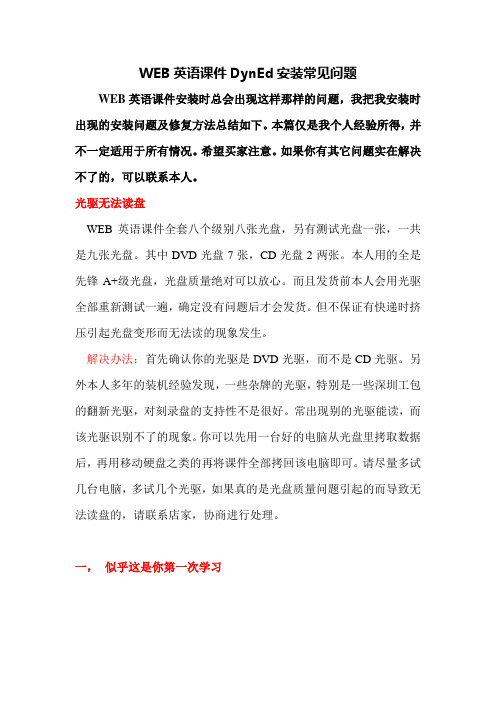
WEB英语课件DynEd安装常见问题WEB英语课件安装时总会出现这样那样的问题,我把我安装时出现的安装问题及修复方法总结如下。
本篇仅是我个人经验所得,并不一定适用于所有情况。
希望买家注意。
如果你有其它问题实在解决不了的,可以联系本人。
光驱无法读盘WEB英语课件全套八个级别八张光盘,另有测试光盘一张,一共是九张光盘。
其中DVD光盘7张,CD光盘2两张。
本人用的全是先锋A+级光盘,光盘质量绝对可以放心。
而且发货前本人会用光驱全部重新测试一遍,确定没有问题后才会发货。
但不保证有快递时挤压引起光盘变形而无法读的现象发生。
解决办法:首先确认你的光驱是DVD光驱,而不是CD光驱。
另外本人多年的装机经验发现,一些杂牌的光驱,特别是一些深圳工包的翻新光驱,对刻录盘的支持性不是很好。
常出现别的光驱能读,而该光驱识别不了的现象。
你可以先用一台好的电脑从光盘里拷取数据后,再用移动硬盘之类的再将课件全部拷回该电脑即可。
请尽量多试几台电脑,多试几个光驱,如果真的是光盘质量问题引起的而导致无法读盘的,请联系店家,协商进行处理。
一,似乎这是你第一次学习WEB英语全套八个级别,八张光盘,另有测试光盘一张,一共九张光盘。
每张光盘对应有一个帐号,一个密码。
出现该提示框,一般是因为你输入的帐号及密码不对。
所以请确认你输入的帐号和密码是该级别所对应的。
另外一种极端情况是,明明你输入的帐号和密码是对的,但是还是会出现该提示框。
具体原因尚不清楚,一般可以通过删除干净(同时要将C盘下Program Files文件夹的DynEd文件夹删掉),再到光盘里面重新拷一遍即可以解决。
如果你想节省时间,删课件时,该级别的课件除了content这个文件夹(容易最大的一个文件夹)不用删外,其它文件删掉后,重新到光盘里面再拷一次。
二,没有学习记录本人卖的WEB英语是破解版的,除了没有学习记录同步功能外,其它的都是跟WEB培训内部一样。
学习记录同步功能是给tutor看的,以方便她指导你进一步学习。
最新DynEd课件安装指南英语课题项目—小学版汇总

DynEd 课件安装步骤-23
请注意:登陆前请将安 装光盘从光驱中取出
DynEd 课件安装步骤-24
第一次运 行DynEd 课件,会 出现如图 所示界面,
稍等片刻 后出现如 图界面,
点击 “完成”
QuickTi me 安装
成功
DynEd 课件安装步骤-19
如出现此 界面,可 点击“否” 继续到下
一步
DynEd 课件安装步骤-20
看到该界 面后, 点击
“不,谢 谢”
安装完成
如重复提示安装Quicktime,请按如下操 作:
1. 卸载本机暴风影音和Quicktime 2. 点击开始-运行-输入regedit,然后回车打开注册表编辑 器,根据附件图片下部所示路径,
请选择
“拨号上 网”选项, 然后点击 “确定”
按钮
DynEd 课件安装步骤-25
到这里,我们已经 正常运行 DynEd 课
件程序。 在“学生登录ID(电 子邮件地址)”对应 框中输入您自己的 账号,在“密码” 对应框中输入密码, 点击“确定”按钮,
稍后即可进入 DynEd 英语学习系
统。
注意:首次登录不 要将“离线学习”
,并在其中打勾。
3.再次执行“选项/属性”菜单命令,并在“属性”对话框的“调 整音量”区域中选择“录音”选项或在混音器中选择Audio Input,同样在“显示下列音量控制”选框里勾选 “Microphone”项,点击“确定”出现“Recording Control( 录音控制)”对话框,在这里将“Microphone”项设置为选中状 态,并将那项调整到最高。最后点击“关闭”按钮将此对话框关 闭即可。 经过以上操作,你的麦克风就可以使用了。
教学课件存在的主要问题及建议
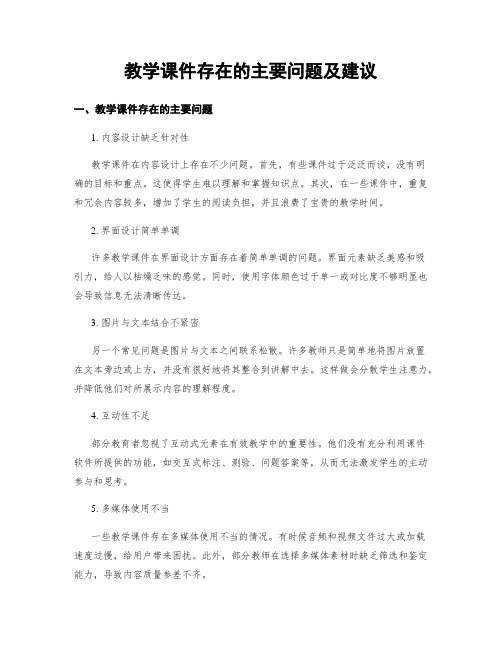
教学课件存在的主要问题及建议一、教学课件存在的主要问题1. 内容设计缺乏针对性教学课件在内容设计上存在不少问题。
首先,有些课件过于泛泛而谈,没有明确的目标和重点。
这使得学生难以理解和掌握知识点。
其次,在一些课件中,重复和冗余内容较多,增加了学生的阅读负担,并且浪费了宝贵的教学时间。
2. 界面设计简单单调许多教学课件在界面设计方面存在着简单单调的问题。
界面元素缺乏美感和吸引力,给人以枯燥乏味的感觉。
同时,使用字体颜色过于单一或对比度不够明显也会导致信息无法清晰传达。
3. 图片与文本结合不紧密另一个常见问题是图片与文本之间联系松散。
许多教师只是简单地将图片放置在文本旁边或上方,并没有很好地将其整合到讲解中去。
这样做会分散学生注意力,并降低他们对所展示内容的理解程度。
4. 互动性不足部分教育者忽视了互动式元素在有效教学中的重要性。
他们没有充分利用课件软件所提供的功能,如交互式标注、测验、问题答案等,从而无法激发学生的主动参与和思考。
5. 多媒体使用不当一些教学课件存在多媒体使用不当的情况。
有时候音频和视频文件过大或加载速度过慢,给用户带来困扰。
此外,部分教师在选择多媒体素材时缺乏筛选和鉴定能力,导致内容质量参差不齐。
二、针对上述问题的建议1. 优化内容设计在设计教学课件时要考虑到目标受众群体,并根据其特点确定核心知识点及关键信息。
避免冗余和无效内容,保持简洁明了的风格。
同时,在讲解复杂概念时使用图表、示例等辅助工具将会更加直观且易于理解。
2. 改善界面设计应该注重界面美感和视觉吸引力,并确保文字与背景色对比明显以提高可读性。
合理运用颜色和字体样式来突出重点信息,并尽量减少每一页幻灯片上的文字量。
此外,使用幻灯片切换动画等元素可以增加视觉连贯性和注意度。
3. 紧密结合图片与文本在制作课件时,要将图片与相关文字内容有机地融合在一起。
通过标注、说明或讲解配图的方式,使学生能够更好地理解和记忆所呈现的知识点。
教学课件存在的问题及对策研究
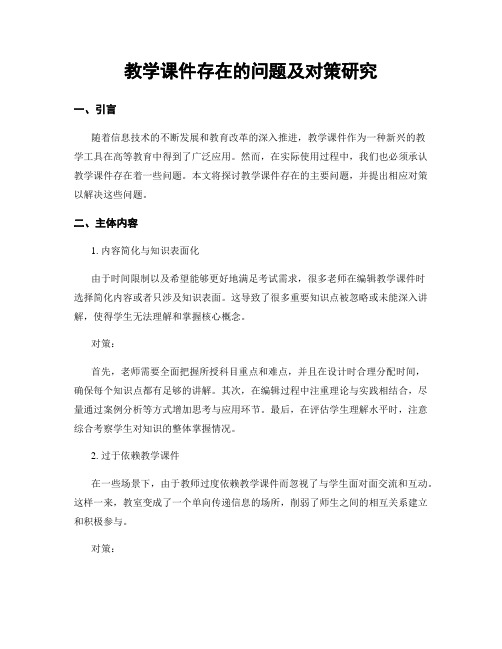
教学课件存在的问题及对策研究一、引言随着信息技术的不断发展和教育改革的深入推进,教学课件作为一种新兴的教学工具在高等教育中得到了广泛应用。
然而,在实际使用过程中,我们也必须承认教学课件存在着一些问题。
本文将探讨教学课件存在的主要问题,并提出相应对策以解决这些问题。
二、主体内容1. 内容简化与知识表面化由于时间限制以及希望能够更好地满足考试需求,很多老师在编辑教学课件时选择简化内容或者只涉及知识表面。
这导致了很多重要知识点被忽略或未能深入讲解,使得学生无法理解和掌握核心概念。
对策:首先,老师需要全面把握所授科目重点和难点,并且在设计时合理分配时间,确保每个知识点都有足够的讲解。
其次,在编辑过程中注重理论与实践相结合,尽量通过案例分析等方式增加思考与应用环节。
最后,在评估学生理解水平时,注意综合考察学生对知识的整体掌握情况。
2. 过于依赖教学课件在一些场景下,由于教师过度依赖教学课件而忽视了与学生面对面交流和互动。
这样一来,教室变成了一个单向传递信息的场所,削弱了师生之间的相互关系建立和积极参与。
对策:要解决这个问题,首先应当加强培训计划,在教育从业人员中培养出能够熟练运用多种资源进行授课的教师。
其次,在使用过程中引导老师注重思辨性、启发性问答并激发学生讨论和思考。
最后,在设计上鼓励多媒体配套使用以及现场实物展示等方法,提高亲身感受和参与度。
3. 缺乏个性化定制目前大部分教学课件都是按照固定模板来设计制作的,缺乏针对不同层次和差异化需求的个性化定制内容。
无法满足每位学生不同才能、兴趣爱好和认知方式上的差异,导致教学效果有限。
对策:针对个性化定制需求,可以在教学课件的设计中考虑给予师生共同参与的机会。
例如,在初始阶段进行调查问卷或小组讨论,收集学生兴趣爱好和认知方式等信息,并根据结果量身定制一些个别化内容。
此外,也应鼓励学生参与到课件制作中来,借助他们的想法和建议来提高教材适应性。
4. 缺乏有效反馈目前很多教育系统中的教学课件并没有为师生提供有效的反馈渠道。
- 1、下载文档前请自行甄别文档内容的完整性,平台不提供额外的编辑、内容补充、找答案等附加服务。
- 2、"仅部分预览"的文档,不可在线预览部分如存在完整性等问题,可反馈申请退款(可完整预览的文档不适用该条件!)。
- 3、如文档侵犯您的权益,请联系客服反馈,我们会尽快为您处理(人工客服工作时间:9:00-18:30)。
戴耐德课件常见技术问题及解决方法最后修改日期:2007年12月17日DynEd软件安装注意事项在安装前请对您的电脑作如下检查:1.有Internet连接;(拷贝方式安装时不需要Internet连接)2.确认有正常工作的DVD光驱;(拷贝方式安装时不需要DVD光驱)3.确认安装磁盘分区,请选择有8G以上空余空间的磁盘分区,尽量为非系统分区;4.请卸载雅虎助手,中文上网,cnnic网络实名,万能搜索等“软件”;建议使用提供的360安全卫士对系统进行扫描与清理;5.如安装有暴风影音,快乐影音等“万能播放器”请先将其卸载,在安装DynEd课件完成并运行正常后再重新安装播放器软件;6.请检查录音功能,方法:打开录音机(开始>>程序>>附件>>娱乐>>录音机)点击红色录音按钮并说话,然后点击停止,再点击播放,如果听到自己的声音说明录音功能正常,如有异常请参见常见问题部分调节;7.安装过程使用了脚本操作,安装时请暂时关闭杀毒软件和防护软件,无法关闭杀毒软件时,McAfee等具有脚本监控的防护软件可能会提示风险脚本行为,请选择允许执行;8.安装前期需要互联网连接验证通过后不需要互联网联接,但安装完成后第一次运行需要联通互联网,第一次运行时如您的防火墙软件提示Launchw.exe需要访问互联网,请选择允许,在登录后可能会提示Dynedw.exe需要访问互联网,请选择允许;如提示Internet Access Error,请暂时关闭防火墙;9.如果您采用拷贝方式安装,安装完成后不要忘记修改安装目录下records.ini文件中的:records_path_win=X: \DynEd\datadata_path_win=X: \DynEd\DynEd\launchrecords_ini_path_win=X: \DynEd\DynEd\ 三行中的“X:\”为本机真实路径(网络安装--即安装在服务器上器需要将此三行改为网络路径)在安装时显示“无法连接到服务器”或类似的网络出错信息?DynEd课件在安装和使用时需要访问以下两个站点,请在安装前检查你的计算机是否能够正确连接到这两个站点:;;检查方法:1. 将你的计算机并连接到Internet;2. 打开浏览器,在地址栏中输入:,用户应该能够看到如图1所示的界面:图13. 在浏览器的地址栏中输入://courses/versionw.ini,你应该能看到如图2所示的界面:(请点击“取消”键)图2如果上述两图中的界面都能够正常显示,那么,你能够连接到DynEd相应的服务器上.能打开相应的DynEd网页,但仍然出现“无法连接到服务器”或类似提示?一般地,安装在本机的防火墙会阻止陌生应用程序访问网络,请暂时关闭你机器上的防火墙,然后再次运行课件,如果能够登陆,则证明是防火墙阻拦了DynEd程序.你可以更改你的防火墙设置,使得它允许DynEd 程序访问网络.退出课件时显示“无法上传学习记录”或类似提示?一般来讲,这是由于网络速度较慢或是不稳定造成的.如果出现这样的问题,请在网速稳定时再次登陆课件,学习后并退出.课件会把以前没有上传过的数据自动上传.启动课件时提示“光驱中没有光盘…”或类似提示?DynEd 课件支持无盘运行和载盘运行. 具体采取哪种方式运行取决于用户在安装时的选择. 如出现了上述提示,一般情况下是由于在安装时选择了“最小化安装”(即载盘运行).解决方法:将现有课件删除后重新以“完全方式”安装即可.在登陆课件时,出现“DynEd课件运行错误,请将log文件发送到support@”的错误提示?为保证学习效果,DynEd课件对每日和每周的学习时间有一定的限制.目前的限制是:每天学习时间不得超过6小时,每周学习时间不得超过30小时.如果你的学习时间超限,会出现上述提示.解决方法:暂时等待,直到你的学习时间不满足上述限制时即可正常使用.使用课件时,没有中文语音提示?部分DynEd课件支持多语种,但需要在安装过程中选择相应的语言.如果你所使用的课件支持多语种,但依然无法使用中文提示,很可能是在安装时没有选择“中文/英文”选项.解决方法:将现有课程卸载,然后重新安装,并选择“中文/英文”选项.DynEd课件会占用多少磁盘空间?磁盘空间占用的多少取决于你所安装的课程.不同的课程需要的空间数目不同.关于DynEd课程需要的空间* 根据安装时候的不同选项,最终安装目录的大小可能与该表格有所不同.DynEd课件可以在线更新吗?可以,点击课件安装目录下的uptodate.exe程序,更新列表中的标记有“***”的选项.在离线使用课件时,提示“离线时间太长”或类似提示?戴耐德课件对离线时间有一定的限制,目前执行的标准是“5天”或“10个小时”,以两者中先达到的为准.解决方法:如果你离线学习时间超限,会出现上述提示,此时,只要连线登陆一次即可解决.无法录音?DynEd课件使用QuickTime格式音频和视频文件,计算机需要安装相应的QuickTime播放器来播放.如果你的机器上没有安装QuickTime播放器,DynEd课件在安装时(或者是第一次运行时)会自动为你安装.但如果你的机器之前已经安装了QuickTime播放器,则会自动跳过这一步.QuickTime 6.x版本在安装过程中,会提示用户选择安装模式(一般为“推荐模式”和“最小化安装模式”),如果用户选择了“最小化”安装模式,则在使用课件时将无法录音.解决方法:在控制面板中将现有的QuickTime卸载掉,然后以“推荐模式”重新安装.运行课程时提示:“该电脑安装的是'最小化'模式的QuickTime.由于该课程需要使用耳麦, 你必须安装推荐版本的QuickTime“进入课程后录音按钮为灰色,不能录音和语音识别需要重新安装课程附带的QuickTime 播放器,1.卸载QuickTime,运行qts_del.vbs (下载地址);2,再次运行launchw.exe 启动课程,会自动开始QuickTime的安装,根据提示完成QuickTime的安装.(所有选项都选择默认选择)注意:某些声卡会与QuickTime不兼容,如遇到播放声音颤抖,时端时续等,可以打开控制面板中QuickTime,对于QuickTime 6,请在QuickTime Setting窗口中,选择Sound Out在Choose a device for playback: 项选择waveOut, 声道(Use)选择mono.采样率(Rate)选择22.050kHz或32.000kHz.对于QuickTime 7以上版本,在音频中选中“安全模式”.可以尝试安装不同版本的Quicktime,在Dyned\techw\qtw704\中提供7.0.4版也可以到 下载苹果公司提供的最新版;或从/tech.htm下载QuickTime 7.1.6 for Windows 2000/XP如仍不能解决请重新安装声卡驱动,更换DirectX版本等.录音按钮可以按下,但听不到自己的声音,语音识别没有任何反应请首先启动系统录音机开始>>运行>>sndrec32.exe 回车点击右下角的红色圆形录音按钮并对麦克风说话,观察录音机中间绿色线是否跟随声音起伏.#如果有波形并且点击停止后再点击播放能听到自己刚才的讲话,请按照上一个问题中的方法重新安装QuickTime.#如果说话时绿色线没有任何反应,首先检查麦克风音量设置:双击屏幕右下角系统托盘区的喇叭图标或者开始>>运行>>sndvol32.exe>>回车在音量控制窗口中>>选项>>属性>>录音>>确定此时会出现录音控制窗口,请确认麦克风下对应的选择框被选中并且音量调整到中上的位置再次回到录音机程序测试,如果仍然没有任何反应请确认:1,麦克风开关打开,2,麦克风插头连接到声卡正确的插孔,3,麦克风本身没有问题,可以在另外的机器上正常工作.4,如为台式机请将麦克风连接机箱后面的插孔.如果仍有故障则为声卡或声卡驱动问题,先尝试更换或升级声卡驱动如不能解决可以更换声卡.录音中噪音很大使用中国移动中国联通的无线接入服务的某些无线网卡对声卡有较大的干扰,您可以选择关闭无线网卡,离线学习,或采用其他的接入方式;如果是在台式机,将麦克风联接到机箱后侧的插孔会比前面板的插孔噪音小.启动课程后服务器列表显示STATIC在未连接网络时启用课件引起删除DynEd临时文件夹,默认路径为:“C:\Program Files\dyned”, 再次运行课件.提示“找不到所需文件c:\program files\dyned\versionw.ini”连接错误,暂时性地无法访问网络或者网速过慢.请恢复网络连接或稍候再试如果临时的离线使用也可以恢复version.ini文件的备份.将Dyned\problem\ 中的Dyned 目录复制到C:\Program Files\ (系统盘为C)中覆盖原有Dyned 目录提示“Internet 连接错误,请确认已连接到Internet”如果您的网络使用了代理服务器,请在登录框输入帐号和密码后,点击编辑并设置正确的代理服务器地址与端口号;如果是由于连接速度过慢或者被防火墙阻断可将launchw.exe 以及Dyned.exe添加到防火墙的允许程序列表也可暂时关闭防火墙网速比较慢;可以过一段时间再试试看,暂时使用离线学习不能离线学习,只可以联线学习;并且联线学习时退出速度很慢,有时会退出后丢失学习记录这是由于恶意软件进行http 劫持带来的影响;请卸载雅虎助手,中文上网,cnnic网络实名,万能搜索等“软件”;建议使用提供的360安全卫士对系统进行扫描与清理;登陆后提示“无效登陆”账号输入错误,请检查账号输入,注意不要误敲空格.提示“密码错误”密码输入错误,请检查密码,密码区分大小写.可以在记事本中输入,检查无误后粘贴到输入框中.Windows Vista 问题Dyned 课件可以在Vista 上运行吗?可以. 请在课件安装完成后立即升级到最新,之后再运行课件.可能会有一些提示,在有的版本上需要调整lanunchw.exe的运行方式设置.期间也可能会有数次安全提示.这是Vista 的安全特色.Vista系统可能会将课件里的records.ini改名为records.ini.bak,安装完成后,运行第一次OK,第二次失败大多就是这个问题.参考/index.php/how-to-disable-uac-in-windows-vista/使用MSCONFIG关闭UAC1.依次点击“开始> 运行”,输入MSCONFIG,打开系统配置实用程序2.选择Tools(工具)选项卡,向下滚动找到”Disable UAP”,选中该行.3.点击“启动”按钮4.一个CMD窗口将会打开,当运行完毕后,将其关闭.5.退出MSCONFIG,重启系统即可.如果您以后想要重新开启UAC功能,只需选中”Enable UAP”行,同样进行操作一次即可开启.重新安装windows后,不用完全重装dyned课件的恢复方法由于viking类、熊猫类病毒感染导致系统重装,课程恢复步骤:由于病毒会感染exe文件,所以请首先删除dyned 文件夹以及所有子文件夹内的exe程序文件,然后从备份rar中恢复uptodate.exe程序文件到dyned\文件夹,并运行,选中列表中所有项目;下载并更新;更新完成后运行launchew.exe 根据提示安装QuickTime,并建立launchw.exe的桌面快捷方式.如果排除viking程序类病毒感染,直接运行launchw.exe ,根据提示安装quicktime播放器,再创建launchw.exe的桌面快捷方式;即可恢复硬件问题DELL D630等笔记本显卡驱动与QuickTime播放器不兼容, 需要更改QuickTime视频设置.控制面板—QuickTime--- 高级---视频---安全模式,即可.课件卸载方法dyned课件主体部分为绿色软件,删除安装目录以及临时文件夹及可.后台播放程序QuickTime 卸载可以在“控制面板”》》“添加删除程序”中找到Quicktime 项卸载;课程主体有两部分,一个是DYNED安装目录,另外一个是系统盘下\programe fiels\dyned\ 目录,将以上文件夹及其子文件夹删除即完成卸载.。
